手机怎样打开浏览器 怎样将某个浏览器设为我的手机默认浏览器?
更新时间:2023-07-17 16:40:49作者:yang
手机怎样打开浏览器,如今手机已成为人们生活中不可或缺的一部分。而使用手机上网则是手机最常使用的功能之一。不管是浏览网页、查看新闻还是进行社交媒体互动,都需要用到手机浏览器。然而对于一些新手来说,手机浏览器的使用可能还不够熟练。本文将为大家介绍如何打开手机浏览器以及如何将某个浏览器设为默认浏览器。
怎样将某个浏览器设为我的手机默认浏览器?
操作方法:
1.先在手机上找到要设置成默认的浏览器软件,点击打开该APP。
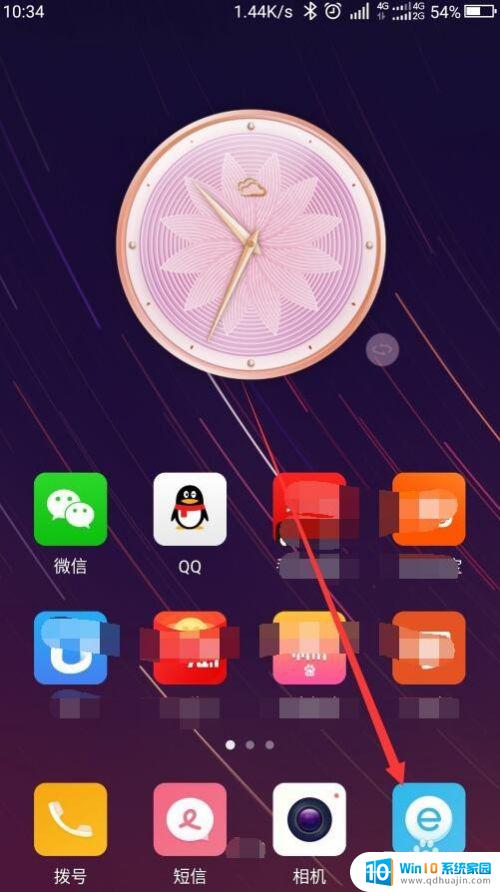
2.进入浏览器的界面,在界面底部中间三横线的按钮处点击。
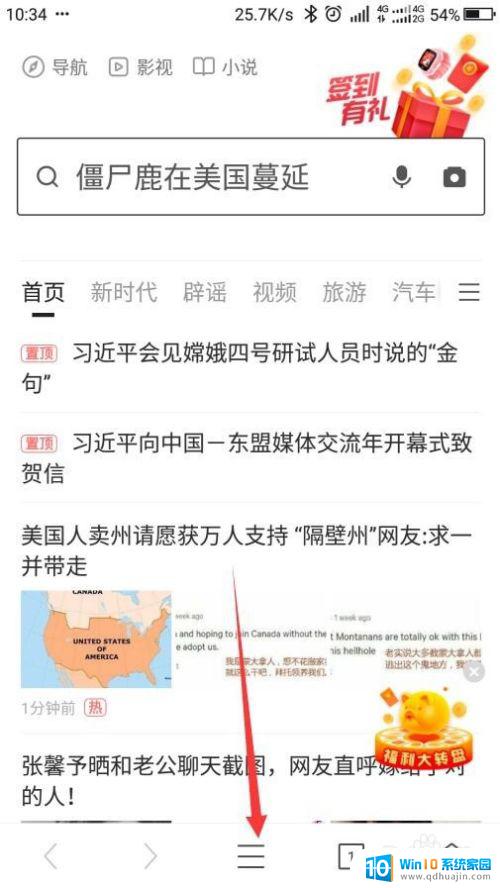
3.底部弹出浏览器的各项功能按钮界面,找到“设置”的按钮点击。
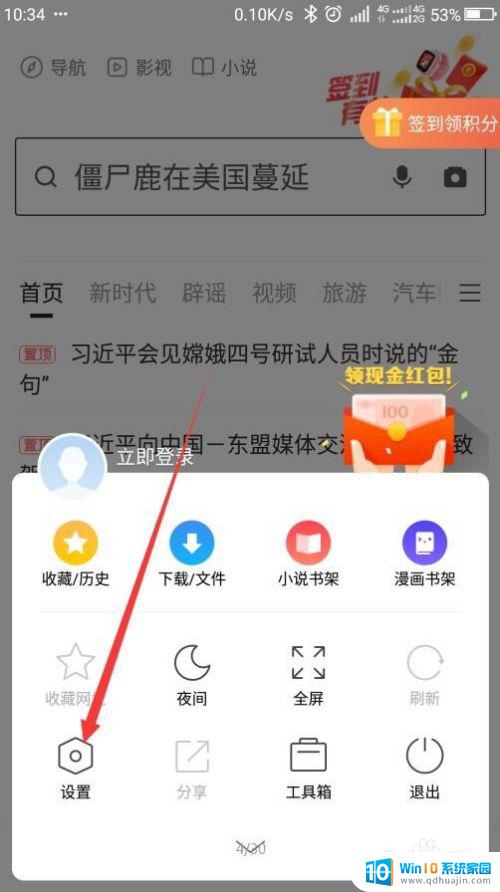
4.进入浏览器的设置界面,在界面上划动屏幕,找到“设置默认浏览”一项,点击。
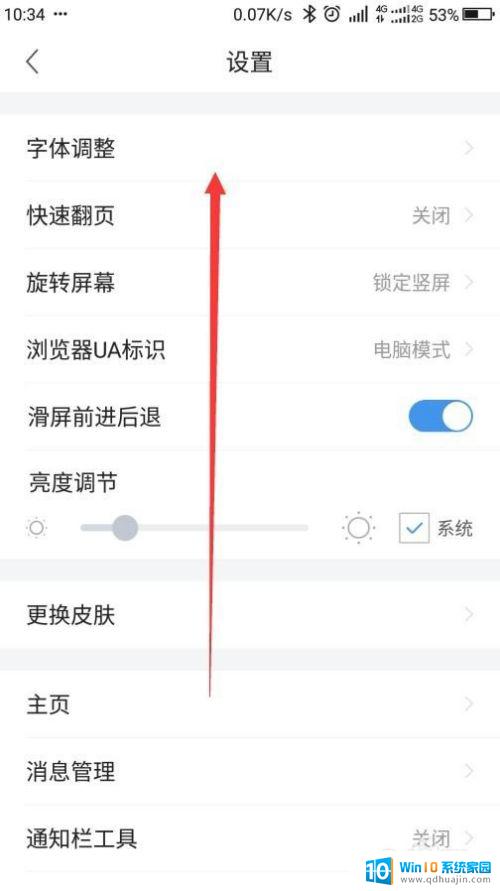
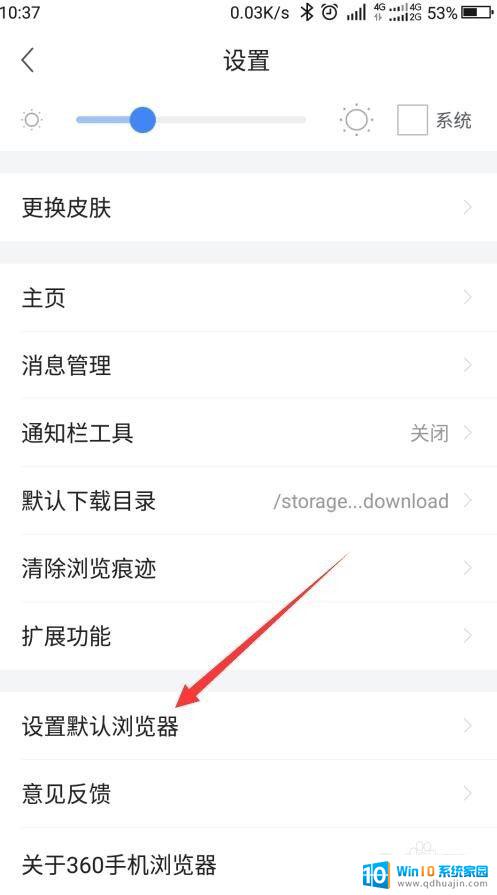
5.界面弹出“设置默认浏览器”的提示,点击蓝色按钮“立即体验”。
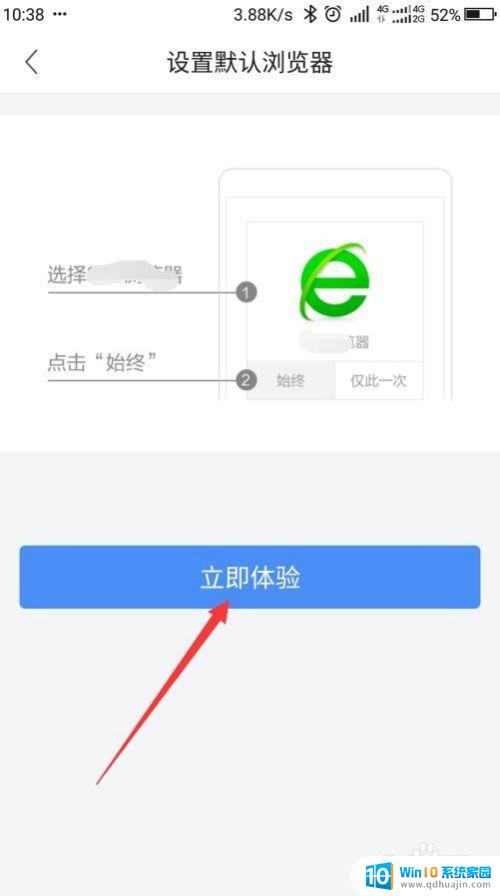
6.底部弹出打开方式界面供选择默认浏览器,先勾选“下次默认用此项打开。不再提示”,然后点击想要的浏览器即可。

一个好用的浏览器能够提高我们的上网体验,让我们更加方便快捷地获取到信息。打开手机浏览器非常简单,只需要在手机桌面或者应用列表中找到浏览器图标,点击即可。而将某个浏览器设为默认浏览器,需要在手机的设置中找到应用管理,然后找到想要设为默认的浏览器应用,点击设为默认应用即可。记得尝试不同的浏览器,挑选适合自己使用的哦!
手机怎样打开浏览器 怎样将某个浏览器设为我的手机默认浏览器?相关教程
热门推荐
电脑教程推荐
win10系统推荐
- 1 萝卜家园ghost win10 64位家庭版镜像下载v2023.04
- 2 技术员联盟ghost win10 32位旗舰安装版下载v2023.04
- 3 深度技术ghost win10 64位官方免激活版下载v2023.04
- 4 番茄花园ghost win10 32位稳定安全版本下载v2023.04
- 5 戴尔笔记本ghost win10 64位原版精简版下载v2023.04
- 6 深度极速ghost win10 64位永久激活正式版下载v2023.04
- 7 惠普笔记本ghost win10 64位稳定家庭版下载v2023.04
- 8 电脑公司ghost win10 32位稳定原版下载v2023.04
- 9 番茄花园ghost win10 64位官方正式版下载v2023.04
- 10 风林火山ghost win10 64位免费专业版下载v2023.04